如果你想搬家,然後對 WordPress 搬家的設置不是很熟的話,建議考慮使用外掛幫你搬家:WordPress 高評價搬家外掛實測
如果你想自己搬、或想先暫停經營網站想把資料先下載到電腦自己保存,就可以參考以下方法:
此方法無需使用 FTP 因此無需使用 FileZlia 等軟體。
Bluehost 主機後台 -> My Site 找到進階 Advanced 選項中的 File Manager 點擊 View 進入。
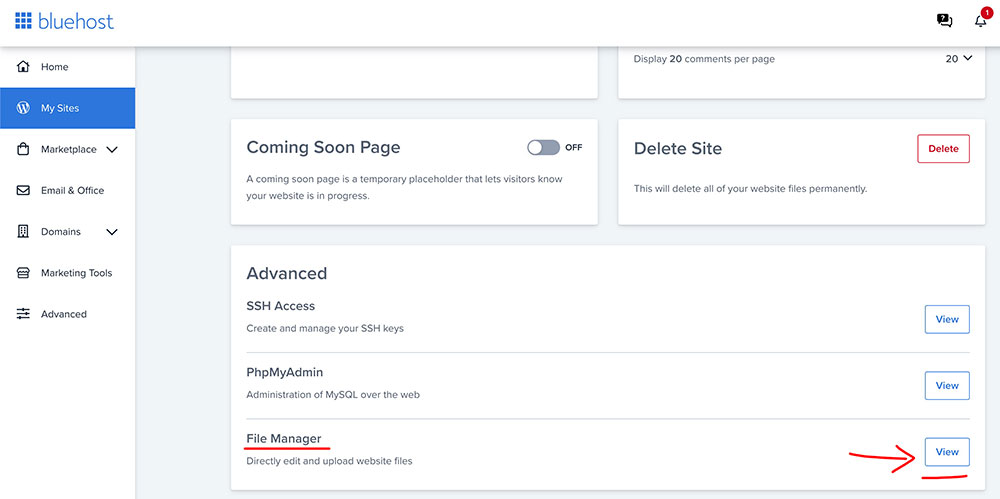
選擇「www」並按下右上角壓縮,並且選擇壓縮成 zip。
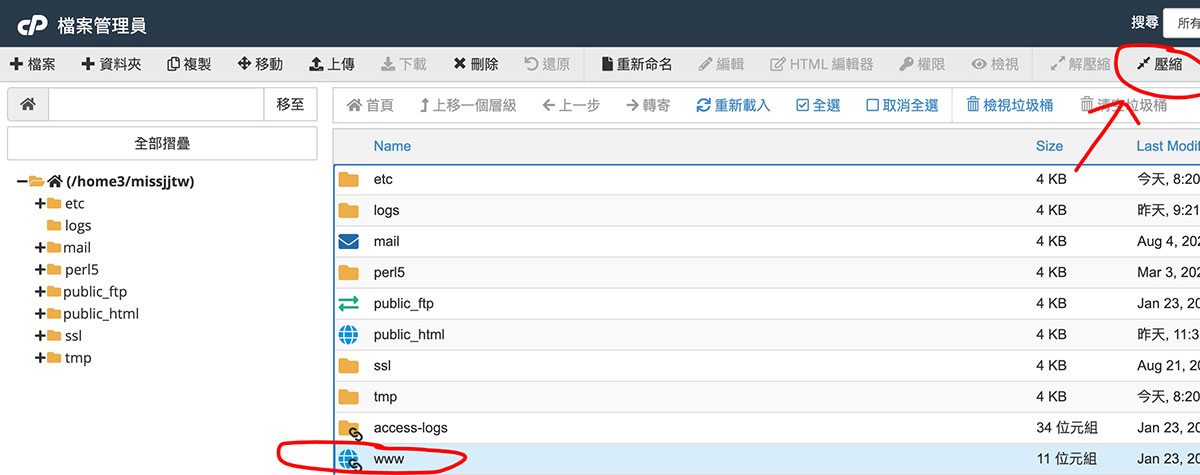
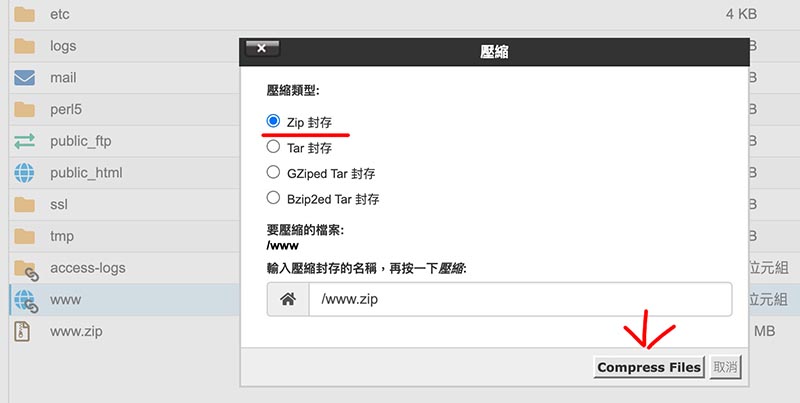
壓縮過後就能看到 www.zip,點擊後按上方的下載,如此我們就成功將 bluehost 主機上的 WordPress 網站資料完整下載下來保存了。
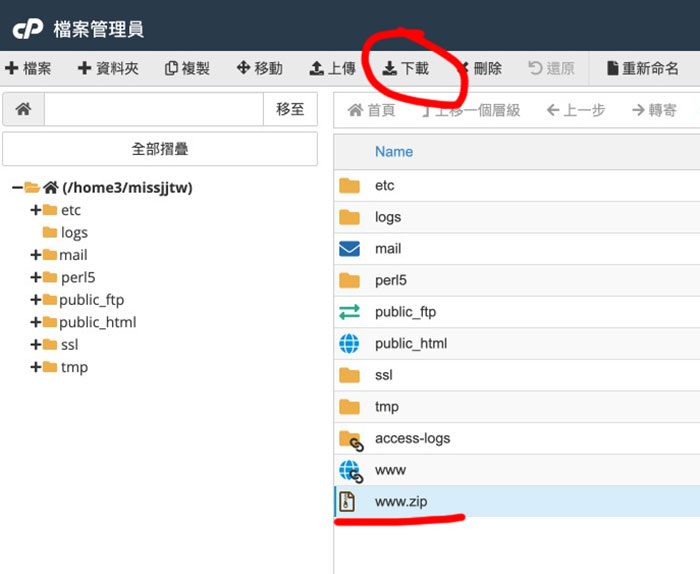
接著回到第一步驟的地方,WordPress 網站資料分為兩個部分,剛剛備份的是網站檔案資料,接著要備份資料庫資料。如下點擊「PhpMyAdmin」。
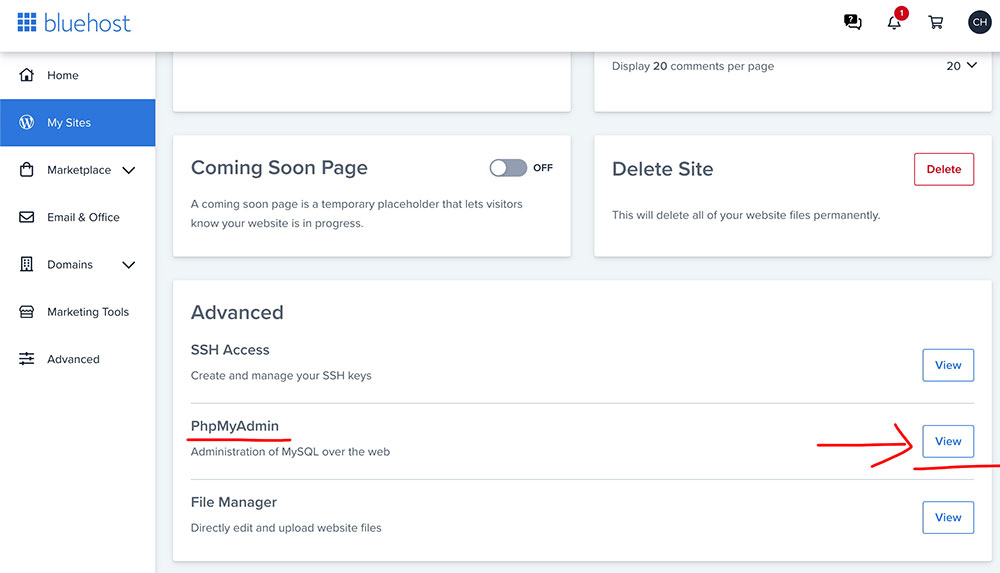
進入你的 WordPress 資料庫之後,選擇頁籤「匯出」,快速即可,直接按下執行就會下載一個 .sql 副檔名的資料庫資料。諸如文章內容、使用者、密碼、外掛設定等資料都保存在這裡面。
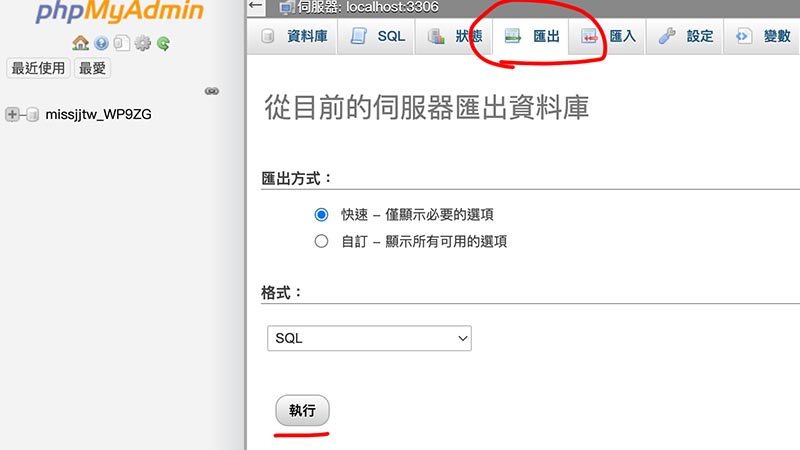
還原回去就是反過來,網站資料丟到新的主機的「網站根目錄資料夾」。而資料庫部分「進入新主機的 phpMyAdmin 將 sql 檔案匯入」。實際操作方式會依主機不同而稍微有所不同。
在這裡,你不會被廣告打擾,所有的學習內容都是免費的。
如果這讓你感到滿意,一杯咖啡能讓我們走得更遠。